Das Hinzufügen von Untertiteln zu Videos erhöht die Barrierefreiheit, verbessert das Zuschauererlebnis und macht den Inhalt für ein breiteres Publikum zugänglich. Zu den am häufigsten verwendeten Untertitelformaten gehört VTT oder WebVTT. Es scheint jedoch kompliziert zu sein, diese in eine MP4-Videodatei einzufügen. Dieser Artikel führt Sie durch den Prozess des Hinzufügens und Konvertierens von VTT zu MP4. Wir werden lernen, wie man verschiedene Tools verwendet, um diese Aufgabe einfach und effizient zu erledigen.
Teil 1: Hinzufügen und Konvertieren von VTT in MP4 mit einem KI-Tool
HitPaw Edimakor, ist ein KI-Videobearbeitungstool, das zahlreiche Bearbeitungswerkzeuge und KI-Funktionen für die Erstellung von Inhalten bietet. Es ist eine hervorragende All-in-One-Lösung, wenn Sie VTT-Dateien hinzufügen und in MP4 konvertieren möchten.
Mit einer einfachen Benutzeroberfläche können Sie nicht nur VTT-Untertitel importieren und diese einfach mit MP4-Videos zusammenführen sowie VTT-Untertiteldateien aus MP4-Dateien generieren, sondern auch eine einfache VTT-Datei in ein vollständiges Video mit Untertiteln konvertieren.
-
1. VTT zu MP4 in Edimakor hinzufügen
Wenn Sie nur Untertitel für Ihre Videos erstellen möchten, müssen Sie keine zusätzlichen VTT-Dateien suchen, da Sie mit der automatischen Untertitelungsfunktion von Edimakor automatisch Untertitel generieren oder sogar in jede beliebige Sprache übersetzen können. Wie auch immer, wir werden hier sehen, wie Sie eine VTT-Untertiteldatei importieren und mit Ihrer MP4-Videodatei abgleichen können.
-
Edimakor herunterladen und installieren
Edimakor kann heruntergeladen und auf dem Computer installiert werden. Es ist mit Windows- und Mac-Computern kompatibel.
-
Importieren Sie die MP4-Datei und die VTT-Datei
Öffnen Sie Edimakor und klicken Sie auf „Video erstellen“. Wählen Sie „Importieren“, wählen Sie Ihre MP4-Videodatei aus und fügen Sie sie zur Zeitleiste hinzu. Klicken Sie anschließend auf die Registerkarte „Untertitel“ und wählen Sie „Lokale Untertitel“. Importieren Sie dann die VTT-Datei.

-
Synchronisieren Sie die Untertitel mit dem Video
Bei manuell importierten Untertiteln müssen Sie die Untertitel mit Ihrem Video synchronisieren und das Timing entsprechend anpassen. Sie können auch die Größe, Schriftart oder Position der Untertitel nach Ihren Wünschen anpassen.

-
Exportieren Sie das fertige Video
Nachdem Sie die Synchronisation von Video und Untertiteln sichergestellt haben, klicken Sie auf „Exportieren“ und wählen Sie dann MP4 als Format, um das Video mit den eingebetteten Untertiteln auf Ihrem Computer zu speichern.

-
2. VTT in MP4 in Edimakor konvertieren
Wenn Sie eine VTT-Untertiteldatei in ein Video konvertieren möchten, ist dies mit HitPaw Edimakor, möglich. Sie fragen sich vielleicht, wie eine Untertiteldatei wie VTT zu einem MP4-Video werden kann, aber das ist ganz einfach. Sie können die VTT-Datei nicht nur zu einem vorhandenen MP4-Video hinzufügen, sondern auch ein Video erstellen, in dem nur Untertitel ohne Bilder abgespielt werden, oder ein neues Video durch Zusammenfügen von Clips generieren.
-
Fügen Sie die VTT-Untertiteldatei hinzu
Starten Sie Edimakor, navigieren Sie zu „Lokale Untertitel“ und importieren Sie die VTT-Datei wie in den vorherigen Schritten beschrieben.

-
Fügen Sie Videoclips mit der VTT-Datei hinzu
Wenn Sie eine MP4-Datei haben, laden Sie diese hoch, um die Untertitel auf der Zeitachse damit zusammenzuführen. Wenn nicht, gehen Sie zu „Stock-Videos“ und suchen Sie nach den Videoclips, die Sie für Ihr Video verwenden möchten.

Sie können Edimakor auch bitten, Clips automatisch anhand der Untertitel abzugleichen. Erfahren Sie mehr mit Edimakor AI Video Generator .
-
Als MP4 exportieren
Exportieren Sie das Projekt als MP4, wenn Sie mit der endgültigen Version zufrieden sind. Ihr Video enthält nun permanente VTT-Untertitel.
Teil 2: Wie man VTT zu MP4 in VLC hinzufügt
VLC Media Player ist ein kostenloser Mediaplayer, der VTT-Untertitel zu MP4-Dateien hinzufügen kann. Die Anwendung integriert die Untertitel nicht dauerhaft in das Video, sondern lädt sie während der Wiedergabe. Um VTT-Untertitel zu MP4 in VLC hinzuzufügen, führen Sie die folgenden Schritte aus:
1. Öffnen Sie das Menü „Medien“ und wählen Sie „Stream“. Klicken Sie dann auf die Schaltfläche „Hinzufügen“ und wählen Sie Ihr MP4-Video aus.
2. Um eine VTT-Untertiteldatei hinzuzufügen, wählen Sie „Untertiteldatei verwenden“, klicken Sie auf „Durchsuchen“ und laden Sie die VTT-Datei hoch. Klicken Sie auf „Stream“.
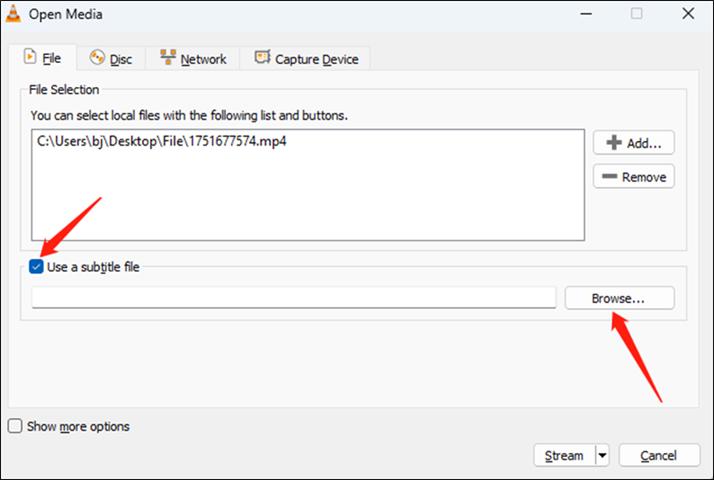
3. Öffnen Sie dann die Registerkarte „Untertitel“. Aktivieren Sie die Kontrollkästchen „Untertitel“ und „Untertitel über Video legen“. Klicken Sie auf „Speichern“ und dann auf „Weiter“. Klicken Sie im neuen Fenster auf „Stream“.
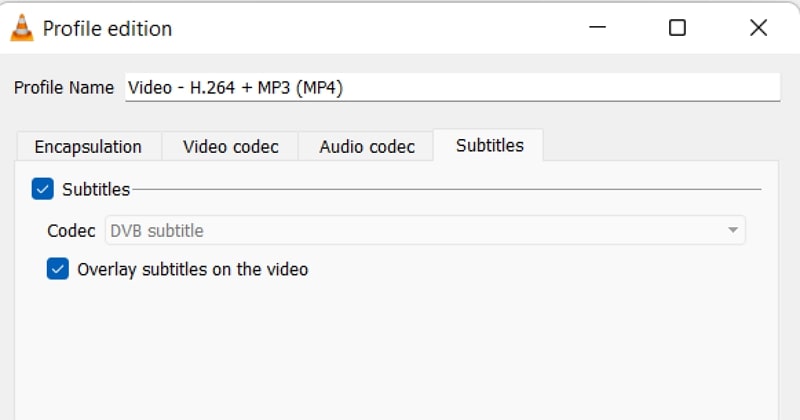
Fertig! Jetzt können Sie das Video mit Untertiteln genießen.
Teil 3: Tipps zum Hinzufügen von VTT zu MP4
Hier sind einige wichtige Tipps, um sicherzustellen, dass Ihre VTT-Untertitel reibungslos mit Ihrem MP4-Video zusammengeführt werden:
1. Überprüfen Sie das Timing der Untertitel: Überprüfen Sie, ob das Timing der Untertitel mit dem Videoinhalt übereinstimmt. Passen Sie das Timing der Untertitel für eine perfekte Synchronisation an.
2. Wählen Sie den richtigen Untertitelstil: Nach dem Importieren der Untertitel können Sie Schriftart, Größe, Farbe und Positionierung an Ihren Videostil anpassen.
3. Erwägen Sie die Festcodierung von Untertiteln: Wenn Sie möchten, dass die VTT-Untertitel immer sichtbar sind, codieren Sie sie fest in das Video. Das bedeutet, dass die Untertitel Teil des Videos werden und bei der Wiedergabe angezeigt werden.
4. Vorschau vor dem Exportieren: Zeigen Sie vor dem endgültigen Export eine Vorschau Ihres Videos an, um sicherzustellen, dass die Untertitel korrekt angezeigt werden. Der Fehler kann im Timing und in überlappendem Text liegen.
Teil 4: Häufig gestellte Fragen zu VTT zu MP4
-
F1. Wie fügt man VTT zu MP4 auf einem Mac hinzu?
A1. Edimakor ist eine großartige Option, die für Windows und Mac verfügbar ist. Der Vorgang für Mac ist derselbe: Importieren Sie Ihr MP4-Video, fügen Sie die VTT-Untertiteldatei hinzu, synchronisieren Sie das Timing und exportieren Sie das endgültige Video als MP4.
-
F2. Wie konvertiert man eine VTT-Datei in ein Video?
A2. Um eine VTT-Datei in MP4 zu konvertieren, können Sie ein Videobearbeitungsprogramm wie Edimakor verwenden. Importieren Sie Ihre VTT-Untertiteldatei und fügen Sie sie mit Videoclips zusammen. Exportieren Sie dann Ihr Projekt als MP4-Video.
-
F3. Kann man MP4 in VTT konvertieren?
A3. Ja, Sie können MP4-Dateien mit Untertitel-Extraktionsprogrammen in das VTT-Format konvertieren. Edimakor kann auch automatisch Untertitel aus einem Video generieren und diese im VTT-Format speichern.
-
Frage 4: Wie fügt man VTT online zu MP4 hinzu?
A4. Es gibt mehrere Online-Tools, mit denen Sie MP4- und VTT-Dateien hochladen und kombinieren können. Websites wie HappyScribe helfen Ihnen dabei, Untertitel zu Ihrem Video hinzuzufügen. Wenn Sie jedoch komplexere Bearbeitungsmöglichkeiten und eine bessere Kontrolle über den Prozess benötigen, ist Edimakor die bessere Wahl.
Fazit
Untertitel in MP4-Videos verbessern das Seherlebnis und die Zugänglichkeit erheblich. Wenn Sie eine VTT-Untertiteldatei haben, verwenden Sie geeignete Tools wie HitPaw Edimakor, um VTT zu MP4 hinzuzufügen oder zu konvertieren. Edimakor bietet eine sehr effiziente Lösung sowohl für das Hinzufügen als auch für das Konvertieren von Untertiteln. Denken Sie daran, das Timing, das Styling oder fest codierte Untertitel zu berücksichtigen.
HitPaw Edimakor (Video-Editor)
- Erstelle mühelos mit unserer KI-gesteuerten Video-Bearbeitungssuite, ganz ohne Vorkenntnisse.
- Füge mit unserer KI automatisch Untertitel und lebensechte Sprachaufnahmen zu Videos hinzu.
- Wandle Skripte in Videos mit unserem KI-Skript-Generator um.
- Erkunde eine umfangreiche Bibliothek mit Effekten, Stickern, Videos, Audios, Musik, Bildern und Sounds.

Home > Tipps zur Videobearbeitung > Wie man VTT zu MP4 hinzufügt und konvertiert [kostenlos und einfach]
Hinterlasse einen Kommentar
Erstellen Sie Ihre Bewertung für HitPaw-Artikel





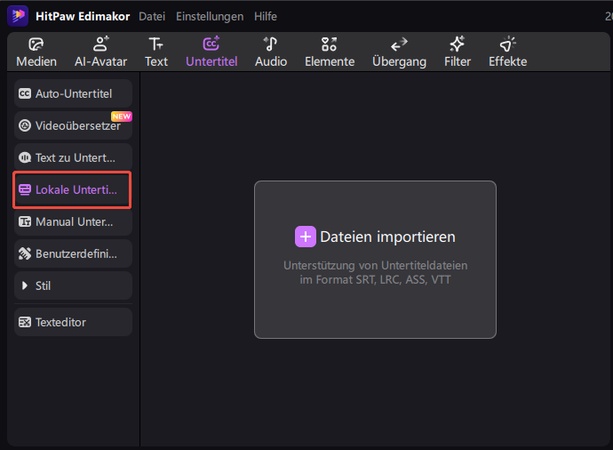
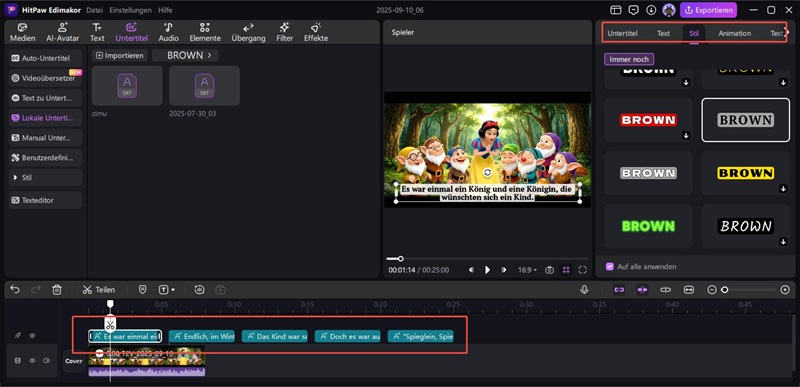
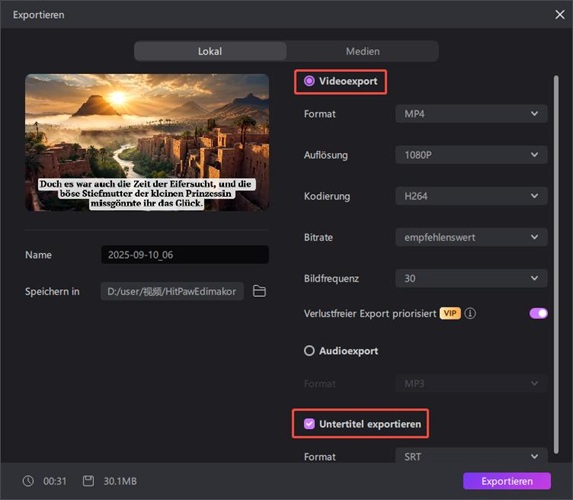
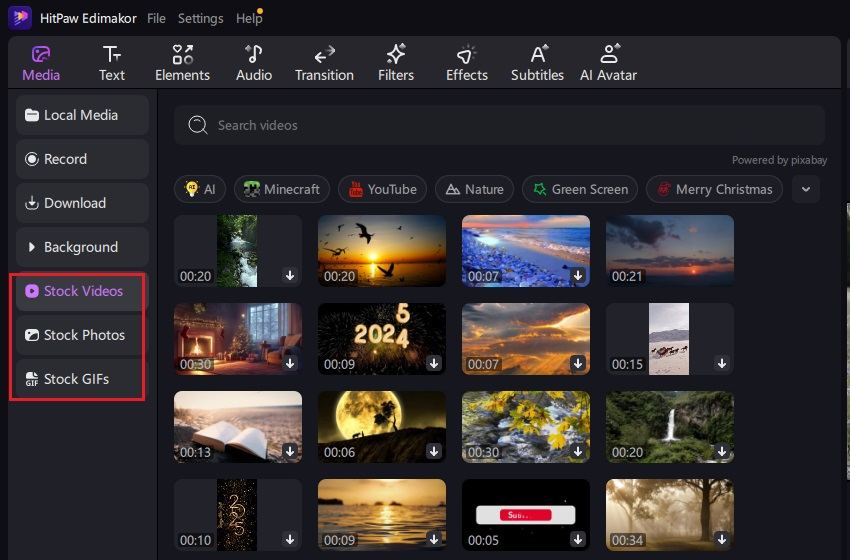


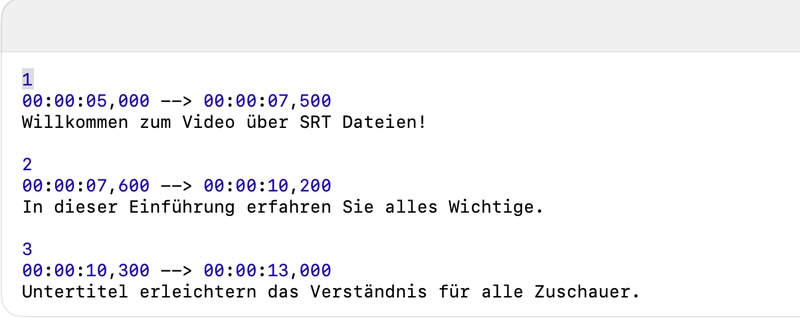
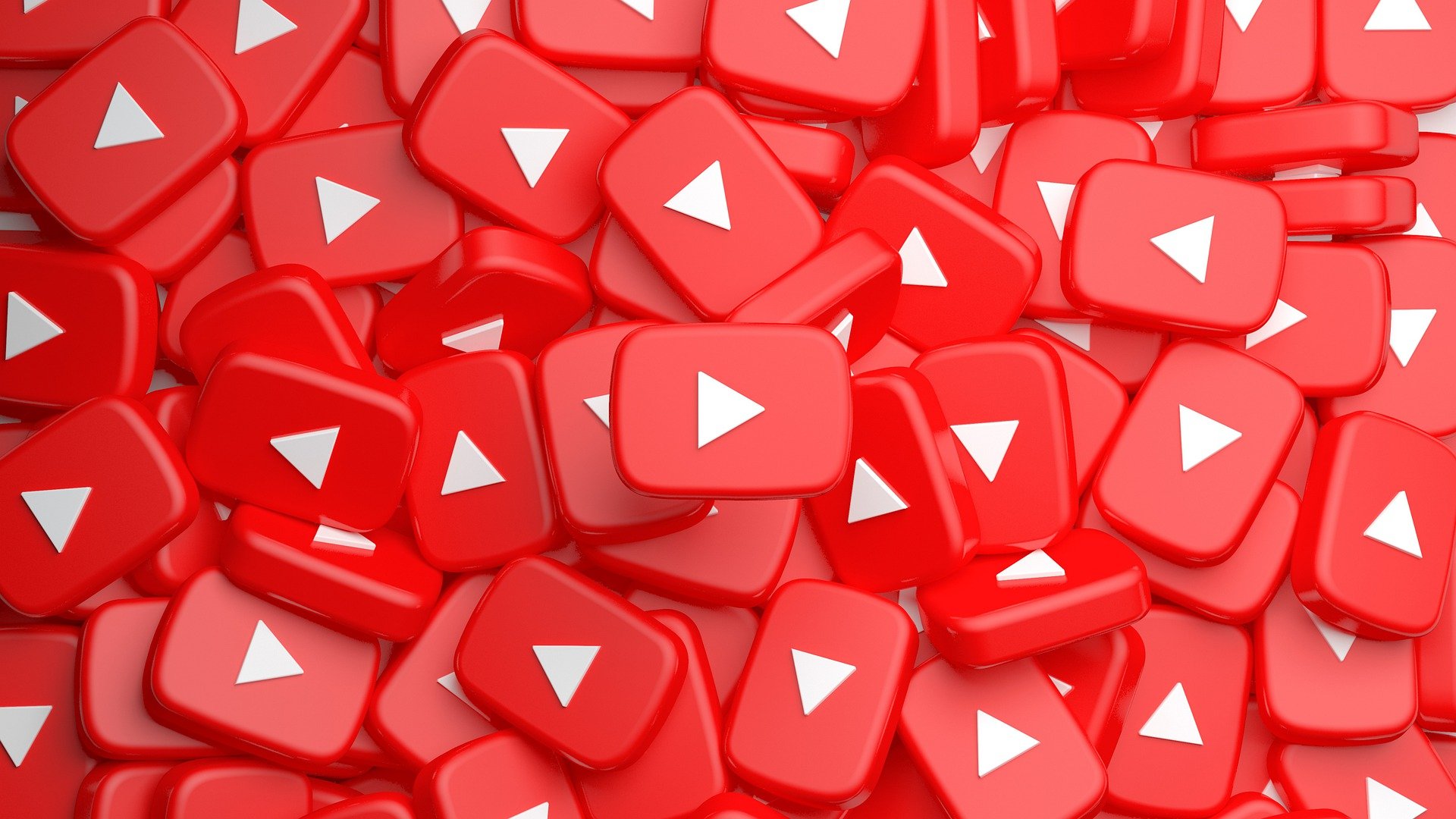

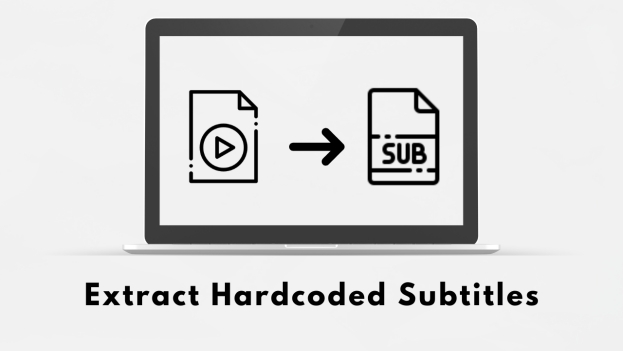
Siegbert Gerold
Chefredakteur
Siegbert Gerold ist ein Autor, der sich auf Videobearbeitung spezialisiert hat. In seinen Artikeln vermittelt er praxisnahes Wissen zu Schnitt, Effekten und Software. Seine klaren und verständlichen Texte helfen deutschsprachigen Kreativen, ihre Videoprojekte professionell umzusetzen.
(Klicken Sie um diesen Beitrag zu bewerten)